- Infrastructure Administrator에서 다음 중 하나를 수행합니다.
- 엔터프라이즈를 클릭하고 엔터프라이즈 산업 모형에 연결합니다. 프로젝트를 엽니다.
- 파일을 클릭하고 프로젝트를 엽니다.
- 산업 모형 노드의 트리 구조에서 데이터 모형을 클릭합니다.
- 자산 및 세그먼트 항목을 작성합니다.
- 자산 및 세그먼트 항목 아래에 피쳐 클래스를 작성합니다.
이미 정의된 피쳐 클래스를 LRS 피쳐 클래스에 사용할 수도 있습니다. 그렇지 않은 경우, 자산 항목 아래에 선 및 점 피쳐 클래스를 작성합니다. 세그먼트 항목 아래에 행 문자열 피쳐 클래스를 작성합니다.
세그먼트 피쳐 클래스는 축을 나타내는 지오메트리 피쳐 클래스입니다. 연속 세그먼트가 축에 지정되며 참조 지오메트리로 사용됩니다. 자산은 각 세그먼트 피쳐에 대해 정의된 축과 측정에 따라 참조됩니다.
- 데이터 모형 관리자에서 선형 참조 시스템을 마우스 오른쪽 버튼으로 클릭하고 LRS 작성을 클릭합니다.
- 선형 참조 시스템 대화상자에서 이 LRS의 이름을 지정합니다.
- 머리말을 입력합니다.
머리말은 이 LRS에서 명명 자산이 작성될 때 사용됩니다. Infrastructure Administrator는 명명표를 사용하여 피쳐 클래스를 작성합니다. LRS_{prefix}_axis_asset. 이렇게 하면 자산 피쳐가 축에 연결되고 측정 및 간격띄우기 정보가 저장됩니다. 이러한 피쳐 클래스를 교차 테이블 피쳐 클래스라고 합니다.
- 캡션을 입력합니다.
캡션이 데이터 모형 관리자에 표시됩니다. 나중에 편집하려면 캡션을 선택한 다음 한 번 더 클릭하거나, 캡션을 마우스 오른쪽 버튼으로 클릭한 후 LRS 캡션 편집을 클릭합니다.
- 세그먼트 피쳐 클래스를 지정합니다.
예를 들어, 세그먼트 항목에서 행 문자열 피쳐 클래스를 지정합니다. 행 문자열 피쳐 클래스만 선택할 수 있습니다. 데이터 모형에 대해 행 문자열 피쳐 클래스가 정의되지 않은 경우 선택 가능한 피쳐 클래스 리스트는 비어 있습니다.
- 양수가 왼쪽 또는 오른쪽 간격띄우기를 나타낼 것인지 여부를 지정합니다.
- 작성을 클릭합니다.
- 새 LRS를 확장하여 새 LRS의 사용 가능한 피쳐 클래스를 확인합니다.
- 피쳐 클래스를 이 LRS에 사용된 자산 설정 리스트에 추가합니다.
추가하는 각 피쳐 클래스에 대해 참조 유형(정적, 측정 기반 또는 위치 기반) 및 회전 유형(절대 또는 상대)을 지정합니다.
- 정적 자산은 지리적 위치가 고정되어 있으며 축을 따라 이동하지 않습니다.
- 위치 기반 자산은 축을 따라 고정된 지리적 위치에 있습니다.
- 측정 기반 자산 은 축을 따라 고정된 측정 값에 위치합니다.
- 상대 회전 유형을 사용하는 자산은 기본 세그먼트의 지오메트리가 변경되는 경우 축과 일치하도록 자동으로 회전합니다.
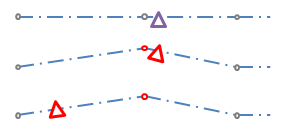
- 절대 회전 유형을 사용하는 자산은 기본 세그먼트의 지오메트리가 변경되는 경우 각각의 방향이 그대로 유지됩니다.
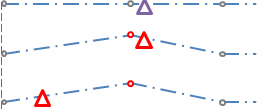
- 왼쪽 패널에서 탐색기 관리자를 클릭합니다.
- 이 프로파일에 표시할 노드 확인에서 작성한 LRS를 선택합니다.
LRS 자산을 작성하거나 편집하기 위해 양식을 사용하려면
- Infrastructure Administrator에서 다음 중 하나를 수행합니다.
- 엔터프라이즈를 클릭하고 엔터프라이즈 산업 모형에 연결합니다. 프로젝트를 엽니다.
- 파일을 클릭하고 산업 모형 도면 또는 템플릿을 엽니다.
- 산업 모형 노드를 확장하고 양식 설계자를 클릭합니다.
오른쪽 창에 양식 설계자가 표시됩니다. 양식 탐색기에 항목 및 피쳐 클래스가 표시됩니다.
- 양식 탐색기에서 LRS 피쳐 클래스를 선택하면 오른쪽 창에 해당 양식이 표시됩니다.
예를 들어, LRS 축 자산 교차 테이블 피쳐를 선택하면 LRS를 작성할 때 LRS 테이블이 자동으로 작성됩니다.
- 양식 유형(예: 기본값)을 선택하고 편집을 클릭합니다.
- 특성 탭에서 IsMandatory를 False로 설정합니다.
- 추가를 클릭합니다.